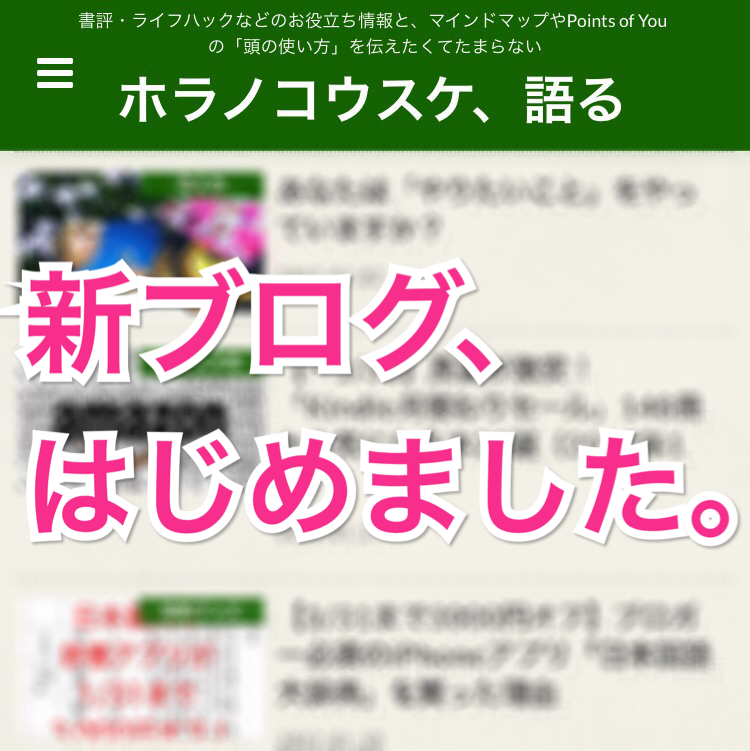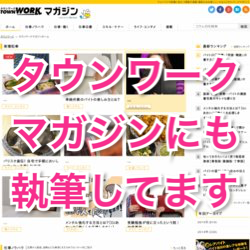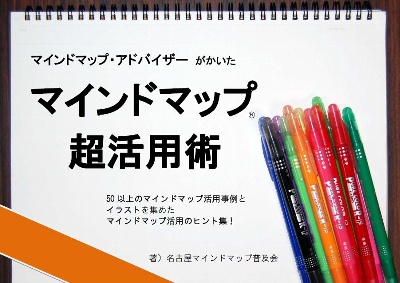iPhoneからEvernoteへユビキタスキャプチャーするのに便利な3つの方法


(iPhoneアプリ、大辞林 より)
Evernoteハンドブックには、全てを記録しよう!そしてそれにはEvernoteが便利!ということが書かれています。
私もオススメのユビキタスキャプチャー、手帳に書くのも良いですが、iPhoneにもその環境を整えておくととても便利ですよ。
私は会社ではiPhoneを使うことが出来ないのですが、
というふうにしています。
プライベートでは確実に、メモ帳よりもiPhoneを持っている確率が高いですから。
そしてそのどちらもEvernoteに保存しておけば、いつでもどこでも取り出すことが出来ます。
iPhoneの場合、EvernoteのiPhoneアプリ
アプリを立ち上げて即テキスト入力!『メモメ』 or 『FastEver』
(1) 無料なら『メモメ』

メモメ
EvernoteのiPhoneアプリ
さらに、Evernote投稿用のアドレスを登録しておけば、簡単にEvernoteへアップ出来ますよ。
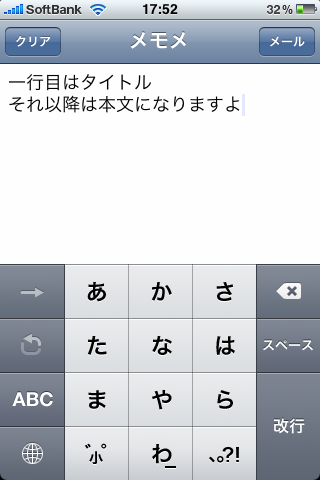
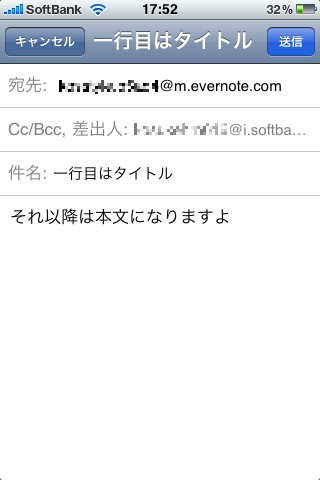
メモの1行目はメールの件名に、そして2行目以降は本文になるのでとても便利。
メールしたらメモはクリヤされ、メールせずにアプリを閉じたらそのメモのみ保存され、次回アプリを開いた時に続きを入力出来ます。
(2) 有料だがより速く、Evernoteに特化した『FastEver』
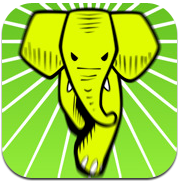
(1) とほとんど同じ機能を持つアプリに、FastEver
(4/16 まで 115円のセール中とのこと。)
こちらもメモの1行目はEvernoteのノートのタイトルに、そして2行目以降は本文になります。
しかしこのFastEver、メモしたら [Save] を押すだけで、メール画面を介さずに直接Evernoteにアップできるから、(1) のメモメより速い!
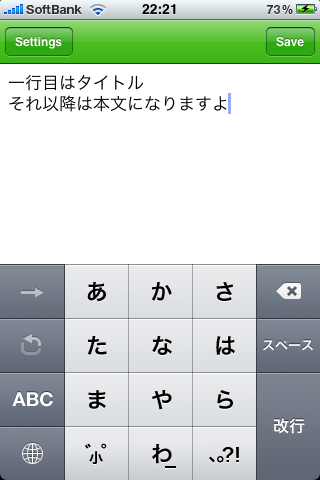
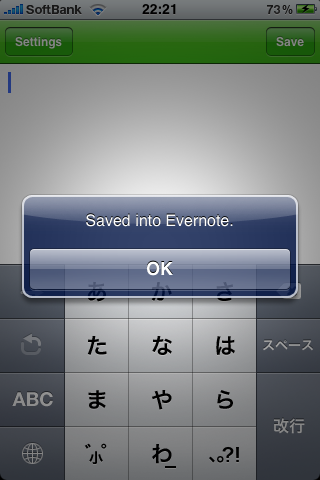
こちらでも紹介されていますね。
絶対無料がイイ!という方は『メモメ』を、
たった115円なら、少しでも速い方がイイ!という方はFastEverを使いましょう。
『FastFinga』なら手書き入力がホントに速い!
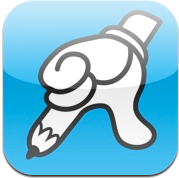
これほんと、激しくオススメのアプリです。
手書き入力って面白いけど実用的ではない…?
いえいえ、このFastFinga
私毎日これでユビキタスキャプチャーしてますから。
他の手書きメモアプリと違ってスゴイ!という点は
- 親指ボタンでとにかく入力が速い
- 手書きスペース=ほぼ全画面だから書きやすい
- 単語単位で書く・消す・コピペ・挿入などが可能
- Evernote、ツイッター、メール、カメラロールへ手軽に書き出し可能
- 画像、絵文字を追加可能
1. はどういうことかというと、画面いっぱい使って文字を手書きし、左手親指で親指ボタンを押して決定するという操作感がたまらなく快適なんです。
(指を話して数秒後に自動的に確定するように設定することも可能)
文字では説明しづらいので、ムービーを撮ってみました。(音楽うるさいかもw)
左手の親指でサクサクと決定していくのがわかりますか?
改行も親指ボタンでできるように設定しておくのがオススメです。
また、
- 日付や時間の入力
- 画像や絵文字の入力

一番右まで書いたら自動で改行してくれるし、本当にストレスなく手書きメモをとることが出来ます。
紙と違い、ページなど気にせず書き続けることができるので、下手したら紙にメモするより便利かも?
このように非常に便利なFastFingaですが、書き出したデータはもちろん画像データ。
現在のところはEvernoteで検索に引っかかりません。
あとでタイトルやタグをつけるか、メールでEvernoteへアップすることをオススメします。
私は、余裕のある時はメールでタイトルに「UC」などとつけて、Evernoteにアップしていますよ。
Handwriting Notes
っというわけで、
- iPhoneでの文字入力(フリック入力)が苦手
- アナログ好きだけどiPhoneユーザー
- 手書き文字の味が好き
あとから見てみると、
- 手書きメモには感情が乗っている
イラストは『Sketch Pad』で自由に描く
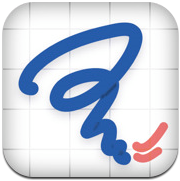
メモといえば、ちょっとしたイラストを描くこともありますね。
Sketch Pad
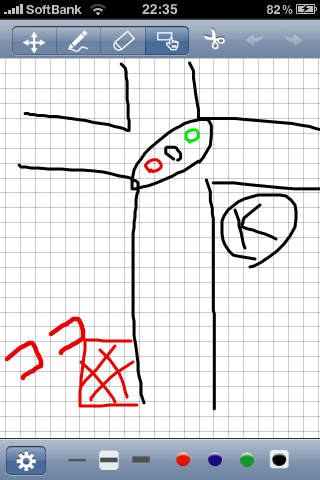
- 赤・青・緑・黒が選べる
- 線の太さが3種類から選べる
- 拡大・縮小ができる
- 線をオブジェクトとして選択、移動・削除など出来る
ただ残念なことに、このアプリにはメールで送る機能がありません。
カメラロールに画像を保存する機能はもちろんあるので、それを自分でメールに添付して送るしかないのがちょっと手間ですね。
まとめ
さぁこれで、何か思いついたらすぐにiPhoneを取り出してメモ!
いつでもどこでも、ふとした時にEvernoteを見てみれば、ユビキタスキャプチャーから何かアイデアを得られるかもしれませんね。
他にも「もっと便利なアプリ・方法があるよ」などあれば、ぜひ教えてください!


関連リンク
- 『Evenoteハンドブック』の便利な読み方 - ライフハックブログKo's Style
- Evernoteで写真がうまくなる方法 - ライフハックブログKo's Style
- 【今週の改善】ツイッターで特定タグを付けたつぶやきを、Evernoteへ自動で放り込む設定 - ライフハックブログKo's Style
- Evernoteでオシャレになる方法 - ライフハックブログKo's Style
- 『iPhone情報整理術』は本の形をしたライフハックブログだ! - ライフハックブログKo's Style
管理人のつぶやき
- [2010/04/07 23:58]
- ライフハック |
- トラックバック(1) |
- コメント(5) |
- この記事のURL |
- TOP ▲
コメント
はじめまして。個人的に気に入ってるメモメが全然注目されないのでこちらで紹介されててちょっと嬉しいですねw
ちなみに、メールタイトルで付けるタグと格納するノートブックを設定できるので、そこはメール送信のメリットかなと思うのですが
ちなみに、メールタイトルで付けるタグと格納するノートブックを設定できるので、そこはメール送信のメリットかなと思うのですが
コメントありがとうございます
>6Dさん
メモメ、とても便利ですよね!
私もFastEverが出るまでは愛用してました。
おっしゃる通り、メモメならメール送信なので、タイトルでタグやノートブックを指定できるのはメリットですね!
私も『MY辞書登録』
http://kosstyle.blog16.fc2.com/blog-entry-1029.html
でタグやノートブック名を登録し、メール送信時にそれらを指定することを数日していたのですが、結局面倒でやめてしまいましたw
個人的にはサラっと入力・保存できるほうが好みです。
メモメ、とても便利ですよね!
私もFastEverが出るまでは愛用してました。
おっしゃる通り、メモメならメール送信なので、タイトルでタグやノートブックを指定できるのはメリットですね!
私も『MY辞書登録』
http://kosstyle.blog16.fc2.com/blog-entry-1029.html
でタグやノートブック名を登録し、メール送信時にそれらを指定することを数日していたのですが、結局面倒でやめてしまいましたw
個人的にはサラっと入力・保存できるほうが好みです。
SpeedText
私は、FastFingaの代わりにSppedTextというアプリを使っています。FastFingaより単機能ですが、evernoteへのアップロードに関しては、こちらの方がステップ数が少なく簡単だと思います。
コメントありがとうございます
>sato99さん
SpeedTextは使ったことありませんでした。
便利みたいですね!
http://iphone.hirogram.com/speedtext-jp
個人的には、手書きするスペースが大きいほうが、素早く思い通りの字が書けて良いのですが、小さくてもうまい字が書ける方ならSpeedTextも良さそうですね!
今度試してみます!
FastFingaもEvernoteに対応しているので、簡単にアップ出来ますよっ。
SpeedTextは使ったことありませんでした。
便利みたいですね!
http://iphone.hirogram.com/speedtext-jp
個人的には、手書きするスペースが大きいほうが、素早く思い通りの字が書けて良いのですが、小さくてもうまい字が書ける方ならSpeedTextも良さそうですね!
今度試してみます!
FastFingaもEvernoteに対応しているので、簡単にアップ出来ますよっ。
evernoteとのコラボレート活用を目指しているBusica for iPhoneも試して見て下さい。http://s.ameblo.jp/busica/message-board.html
トラックバック
この記事のトラックバックURL
http://kosstyle.blog16.fc2.com/tb.php/1177-4c6b40f9
[iPad][書籍]iPad で幸せになれる 7つの使い方
とうとう米国で発売されましたね、iPad。 日本で発売されるのは 4月末のようですが、気持ちは はやるばかりです。 ここいらで そろそろ本気になってみるかということで、 iPad の使い方を考えてみました。アイディア 7選、いきます! 1. カーナビ いま iPhone を FM トラン
- | HOME |


 管理人コウスケについて
管理人コウスケについて